Werktijd-, toeslag- en afwezigheidstypes
Laatst bijgewerkt:
Werktijdtypes, toeslagtypes en afwezigheidstypes zijn de verschillende opties die je werknemers hebben bij het registreren van hun uren. Je kunt zoveel verschillende types aanmaken als je nodig hebt.
Alle medewerkers hebben standaard toegang tot alle types, maar ze kunnen worden opgesplitst als je 'Medewerker-types' aanmaakt.
Lees hieronder hoe je nieuwe werktijdtypes, toeslagtypes en afwezigheidstypes kunt maken.
Nieuwe werktijdtypes aanmaken
Met werktijdtypes kunnen je medewerkers verschillende taken kiezen, afhankelijk van het soort werk dat ze hebben gedaan. Een medewerker kan bijvoorbeeld zowel assemblage- als servicetaken uitvoeren, waarbij de tarieven voor de twee verschillend zijn. Met werktijdtypes kan hij bij het registreren van zijn tijd kiezen welke taak hij heeft uitgevoerd.
Om een nieuw werktijdtype aan te maken, klik je op 'Nieuw aanmaken' in de rechterbovenhoek en selecteer je 'Nieuw werktijdtype toevoegen' in het menu.
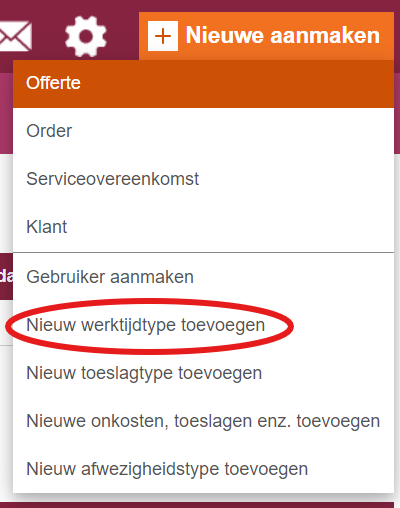
Je kunt nu je naam, nummer en salarisnummer invoeren en het tarief selecteren. Je kunt ook kiezen of je een vaste toeslag wil opnemen in je werktijdtype en of het een specifieke begin- en einddatum moet hebben.

Het nummer van het het werktijdtype kan je zelf vrij bepalen. Het nummer verschijnt wanneer je medewerkers het taaktype selecteren wanneer ze hun tijd registreren. Als je geen specifiek salarisnummer hebt ingesteld, wordt dit nummer gebruikt als salarisnummer.
De naam van het werktijdtype bepaal je zelf. De naam verschijnt wanneer je medewerkers het taaktype selecteren wanneer ze hun tijd registreren.
De salariscode is belangrijk als je Minuba hebt geïntegreerd met je salarissysteem. Het salarisnummer moet overeenkomen met het salarisnummer uit je salarissysteem (kan ook salaristype genoemd worden). Als je geen specifiek salarisnummer hebt opgegeven, wordt het nummer van het werktijdtype gebruikt als salarisnummer.
Het tarief is het materiaal dat wordt gebruikt om de kostprijs en verkoopprijs te berekenen. Je maakt nieuwe materialen voor het tarief onder Administratie -> Materialen. Lees hier meer over materialen.
Vaste toeslagen zijn toeslagtypes die altijd moeten worden toegevoegd aan het werktijdtype. Dit kan bijvoorbeeld een kilometervergoeding zijn, zodat je medewerker niet vergeet deze toe te voegen.
De begindatum maakt het werktijdtype beschikbaar voor medewerkers na de geselecteerde datum, maar niet beschikbaar vóór de datum. Laat de begindatum leeg als je wilt dat het werktijdtype altijd beschikbaar is.
De einddatum zorgt ervoor dat het werktijdtype niet meer gebruikt kan worden na het verstrijken van de datum. Laat de einddatum leeg als je wilt dat het werktijdtype altijd beschikbaar is.
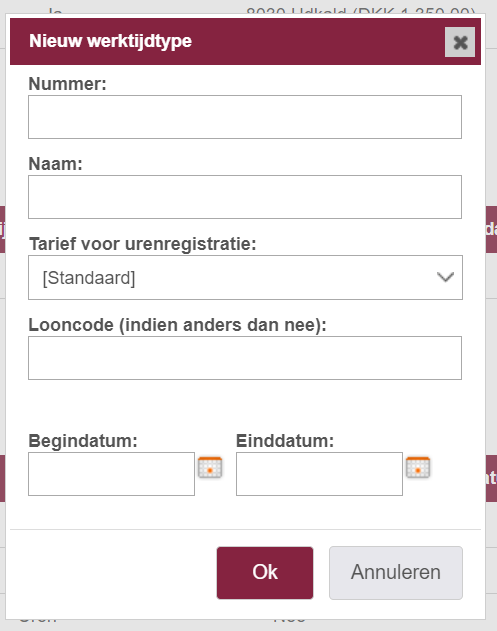
Onkosten aanmaken
Onkosten kunnen door je werknemers worden gebruikt om zakelijke uitgaven te registreren die ze uit eigen zak hebben betaald. Dit kunnen onvoorziene uitgaven zijn, bijvoorbeeld als je een paar kleine dingen nodig hebt om je werk af te maken en deze zelf betaalt, of meer regelmatige dingen zoals transportkosten of toeslagen.
Om nieuwe onkosten aan te maken, klik je op 'Nieuwe aanmaken' in de rechterbovenhoek en selecteer je 'Nieuwe onkosten, toeslagen, enz. toevoegen'.

Er wordt dan een pop-up geopend waarin je informatie over de uitgaven kunt invoeren. Als je alle relevante velden hebt ingevuld, klik je op "OK" en wordt de nieuwe uitgave aangemaakt.

Je kunt zelf de naam van de onkostendeclaratie kiezen. De naam verschijnt wanneer je medewerkers het type selecteren wanneer ze een onkostendeclaratie maken.
Je kunt zelf het nummer van de onkostennota bepalen. Het nummer verschijnt wanneer je medewerkers het type selecteren wanneer ze een onkostendeclaratie maken.
De salariscode is belangrijk als je Minuba hebt geïntegreerd met je salarissysteem. De salariscode moet overeenkomen met de salariscode van je salarissysteem (kan ook salaristype of salarissoort worden genoemd).
Selecteer materiaal als tarief is het materiaal dat gebruikt wordt om de kostprijs en verkoopprijs te berekenen. Als de werknemer een bedrag moet invoeren, is het ingevoerde bedrag van toepassing.
De begindatum maakt de onkostenpost beschikbaar voor werknemers na de geselecteerde datum, maar niet beschikbaar voor de begindatum. Laat de begindatum leeg als je wilt dat de post altijd beschikbaar is.
De einddatum betekent dat de onkostenpost niet meer kan worden gebruikt als de datum is verstreken. Laat de einddatum leeg als je wilt dat de post altijd beschikbaar is.
Slechts één registratie per dag toestaan betekent dat elke werknemer slechts 1 uitgave van dit type per dag kan hebben.
Moet bedrag of hoeveelheid worden gespecificeerd bij het registreren geeft aan hoe de kosten en verkoopprijs worden berekend.
Moet documentatie worden bijgevoegd geeft aan of documentatie voor de onkosten verplicht, toegestaan of niet toegestaan moet zijn.
Bijlagen exporteren naar boekhoudsysteem geeft aan of de uitgave moet worden geëxporteerd naar je boekhoudsysteem. Dit is alleen zichtbaar als een boekhoudsysteem dat dit ondersteunt is geïntegreerd met je Minuba.
Als je het type onkosten selecteert, geef je aan hoe de onkosten zijn betaald en hoe ze moeten worden vergoed.
Je kunt hier meer lezen over het registreren van onkosten: Hoe registreer ik dagvergoedingen, onkosten etc.
Nieuwe toeslagtypes aanmaken
Als je een nieuw toeslagtype wilt maken, klik je op 'Nieuwe aanmaken' in de rechterbovenhoek en selecteer je 'Nieuw toeslagtype toevoegen'.
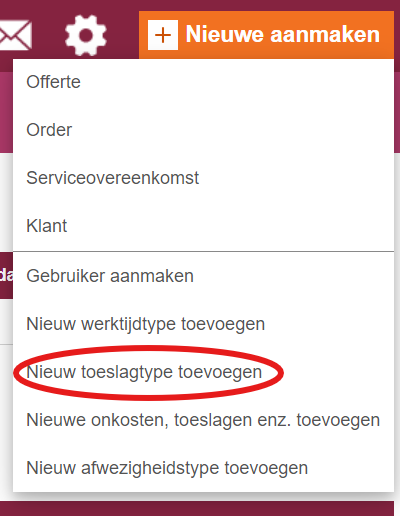
Je kunt nu het nummer, de naam en de salariscode invoeren, het tarief selecteren en aangeven hoe de toeslag moet worden berekend.
Het nummer van het het toeslagtype kan je zelf vrij bepalen. Het nummer verschijnt wanneer je medewerkers de toeslag selecteren wanneer ze hun tijd registreren. Als je geen specifiek salarisnummer hebt ingesteld, wordt dit nummer gebruikt als salarisnummer.
De naam van het toeslagtype bepaal je zelf. De naam verschijnt wanneer je medewerkers de toeslag selecteren wanneer ze hun tijd registreren.
De salariscode is belangrijk als je Minuba hebt geïntegreerd met je salarissysteem. Het salarisnummer moet overeenkomen met het salarisnummer uit je salarissysteem (kan ook salaristype genoemd worden). Als je geen specifiek salarisnummer hebt opgegeven, wordt het nummer van het toeslagtype gebruikt als salarisnummer.
Het tarief is het materiaal dat wordt gebruikt om de kostprijs en verkoopprijs te berekenen. Je maakt nieuwe materialen voor het tarief onder Administratie -> Materialen. Lees hier meer over materialen.
Toeslagen worden berekend per uur of per urenregistratie. Als de toeslag per uur wordt berekend en er worden 4 uren geregistreerd, dan wordt het toeslagtarief met 4 vermenigvuldigd. Als de toeslag per registratie wordt berekend en er worden 4 uren geregistreerd, dan wordt het toeslagtarief vermenigvuldigd met 1.
Het vinkje bij 'Overuren' betekent dat de toeslag alleen een optie is als de geregistreerde tijd overwerk is.
Het vinkje bij 'Opnemen in loonlijst' zorgt ervoor dat de toeslag wordt opgenomen in een loonlijst.
Het vinkje bij 'Systeemtoeslag' betekent dat de toeslag gebruikt kan worden als automatische toeslag op je werktijdtypes.
De begindatum maakt het werktijdtype beschikbaar voor medewerkers na de geselecteerde datum, maar niet beschikbaar vóór de datum. Laat de begindatum leeg als je wilt dat het werktijdtype altijd beschikbaar is.
De einddatum zorgt ervoor dat het werktijdtype niet meer gebruikt kan worden na het verstrijken van de datum. Laat de einddatum leeg als je wilt dat het werktijdtype altijd beschikbaar is.
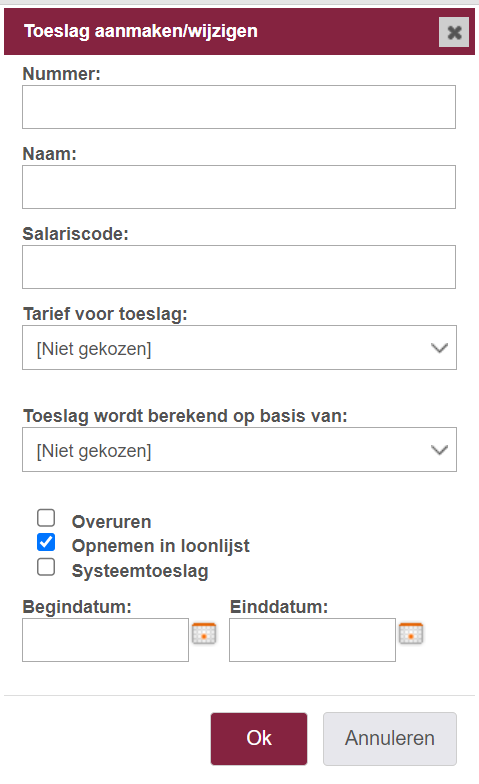
Automatische toeslagen
Als je een taaktype (werktijdtype) hebt waarvoor altijd een toeslag nodig is, kun je systeemtoeslagen gebruiken. Dat kan bijvoorbeeld een kilometervergoeding zijn, zodat je medewerker die niet vergeet toe te voegen als hij zijn uren registreert.
Je moet eerst een toeslag aanmaken door te klikken op 'Nieuwe aanmaken' -> 'Nieuw toeslagtype toevoegen'. Vergeet niet om 'Systeemtoeslag' aan te vinken, zodat je deze toeslag als automatische toeslag kunt gebruiken.
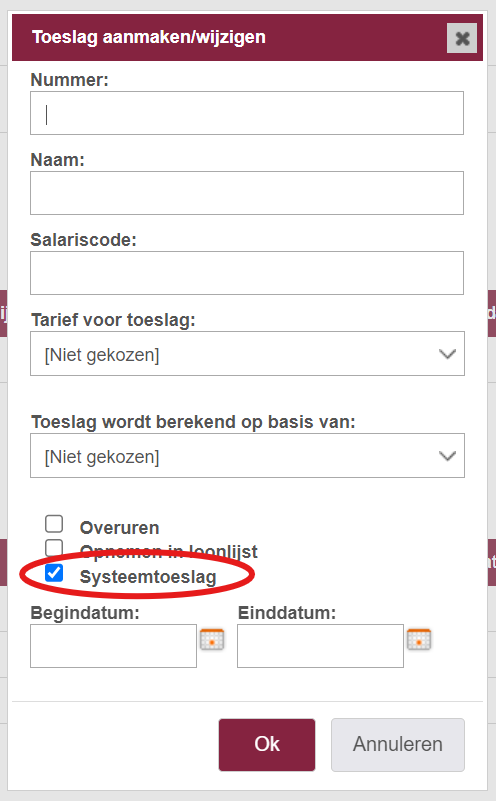
Nadat je de toeslag hebt aangemaakt, selecteer je de werktijdtypes waaraan je de automatische toeslag wilt toevoegen.
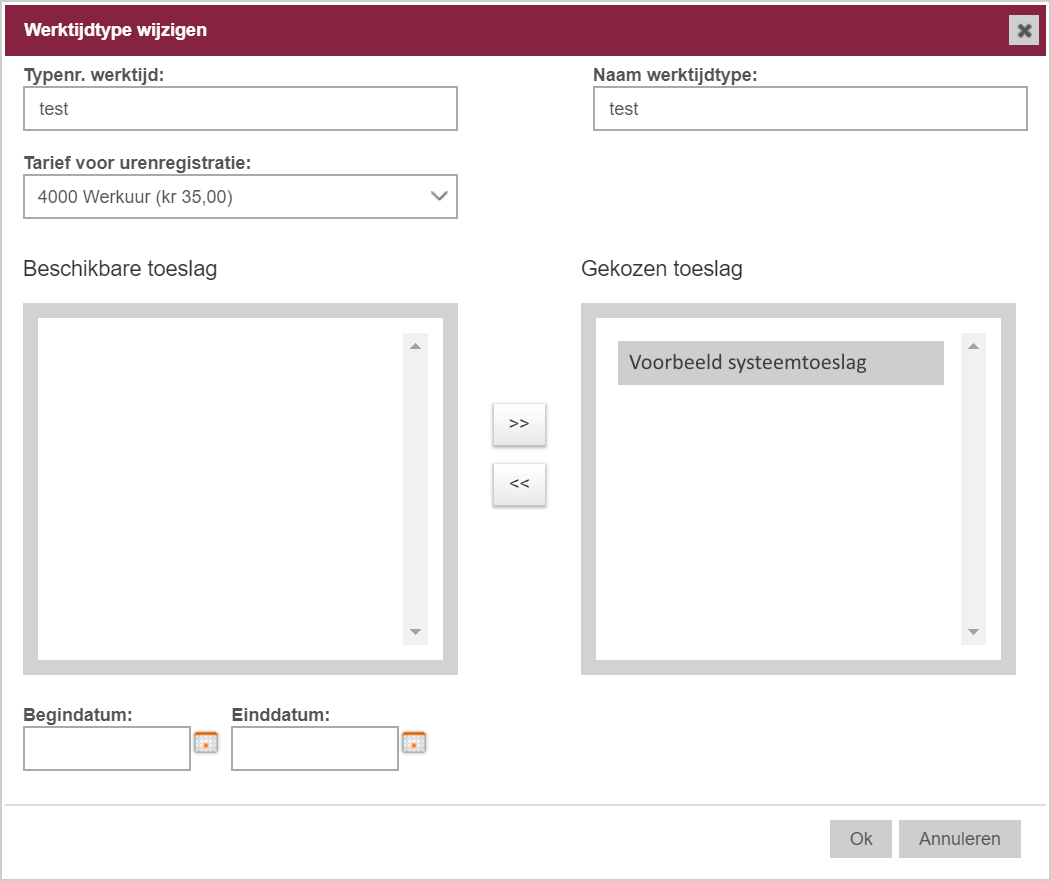
Als een monteur vervolgens tijd registreert met dit werktijdtype, wordt ook de toeslag geregistreerd.
Nieuwe uurtarieven aanmaken
Je kunt zoveel uurtarieven maken als je nodig hebt. Het tarief wordt aangemaakt als een materiaal dat de kostprijs definieert. Je kunt nieuwe tarieven maken onder 'Administratie' -> 'Materialen'. Om een nieuw tarief aan te maken, klik je op 'Nieuwe aanmaken' en selecteer je 'Nieuw materiaal toevoegen'.
Voer het nummer, de naam, de kostprijs en de verkoopprijs in. Vergeet niet om 'Materiaal voor urenregistratie' aan te vinken zodat het materiaal als uurtarief kan worden gebruikt.
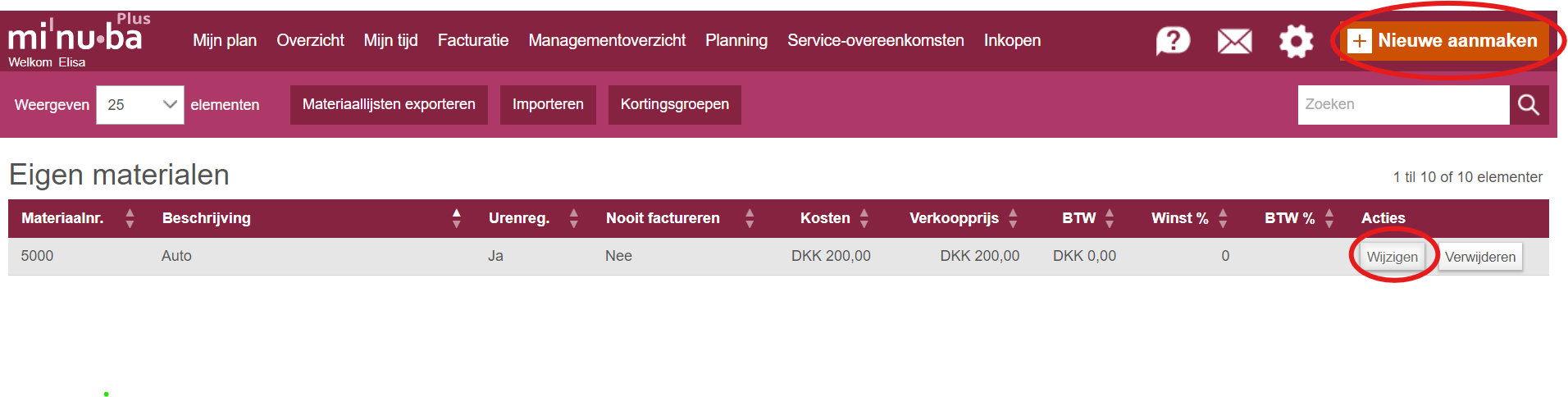 Je materiaal kan nu worden gebruikt als uurtarief voor je werktijdtypes.
Je materiaal kan nu worden gebruikt als uurtarief voor je werktijdtypes.
Nieuwe afwezigheidstypes toevoegen
Afwezigheidstypen kunnen door je medewerkers worden gebruikt om hun afwezigheid in de kalender te registreren. Bijvoorbeeld als je medewerker op vakantie is, verlof gebruikt of om een andere reden afwezig is.
Om een nieuw afwezigheidstype aan te maken, klik je op 'Nieuwe aanmaken' en selecteer je 'Nieuw afwezigheidstype toevoegen'. Je kunt nu het nummer, de naam, de salariscode, het exportformaat en de vrije tijd invullen.
Het nummer van het het afwezigheidstype kan je zelf vrij bepalen. Het nummer verschijnt wanneer je medewerkers het taaktype selecteren wanneer ze hun tijd registreren. Als je geen specifiek salarisnummer hebt ingesteld, wordt dit nummer gebruikt als salarisnummer.
De naam van het afwezigheidstype bepaal je zelf. De naam verschijnt wanneer je medewerkers het taaktype selecteren wanneer ze hun tijd registreren.
De salariscode is belangrijk als je Minuba hebt geïntegreerd met je salarissysteem. Het salarisnummer moet overeenkomen met het salarisnummer uit je salarissysteem (kan ook salaristype genoemd worden). Als je geen specifiek salarisnummer hebt opgegeven, wordt het nummer van het toeslagtype gebruikt als salarisnummer.
Het exportformaat bepaalt of de afwezigheid in uren of dagen geëxporteerd moet worden. Vakantiedagen worden in sommige salarissystemen bijvoorbeeld in hele dagen berekend.
Verlof bepaalt of het afwezigheidstype op dezelfde manier moet werken als verlof. In de praktijk betekent dit dat de afwezigheid niet meetelt als geregistreerde tijd en geen effect heeft op het saldo. Deze functie wordt daarom vaak gebruikt om verlof te registreren.
Opnemen in loonlijst bepaalt of het type afwezigheid moet worden meegenomen in de loonlijst. Als dit is ingeschakeld, tellen registraties met dit type niet mee als geregistreerde tijd en hebben ze geen effect op het saldo. Verlof heeft meestal een specifieke betekenis waar niet alle soorten afwezigheid onder vallen. Hier kun je dit type in je voordeel gebruiken.
Registreer afwezigheid als verlof
Als je een afwezigheidstype hebt aangemaakt met de naam “Verlof” en de optie “Verlof” hebt aangevinkt, kun je dit gebruiken om afwezigheid in de kalender te registreren.
Wanneer je medewerkers verlof registreren, tellen de geregistreerde uren niet mee voor hun totale geregistreerde tijd en hebben ze geen effect op het saldo.
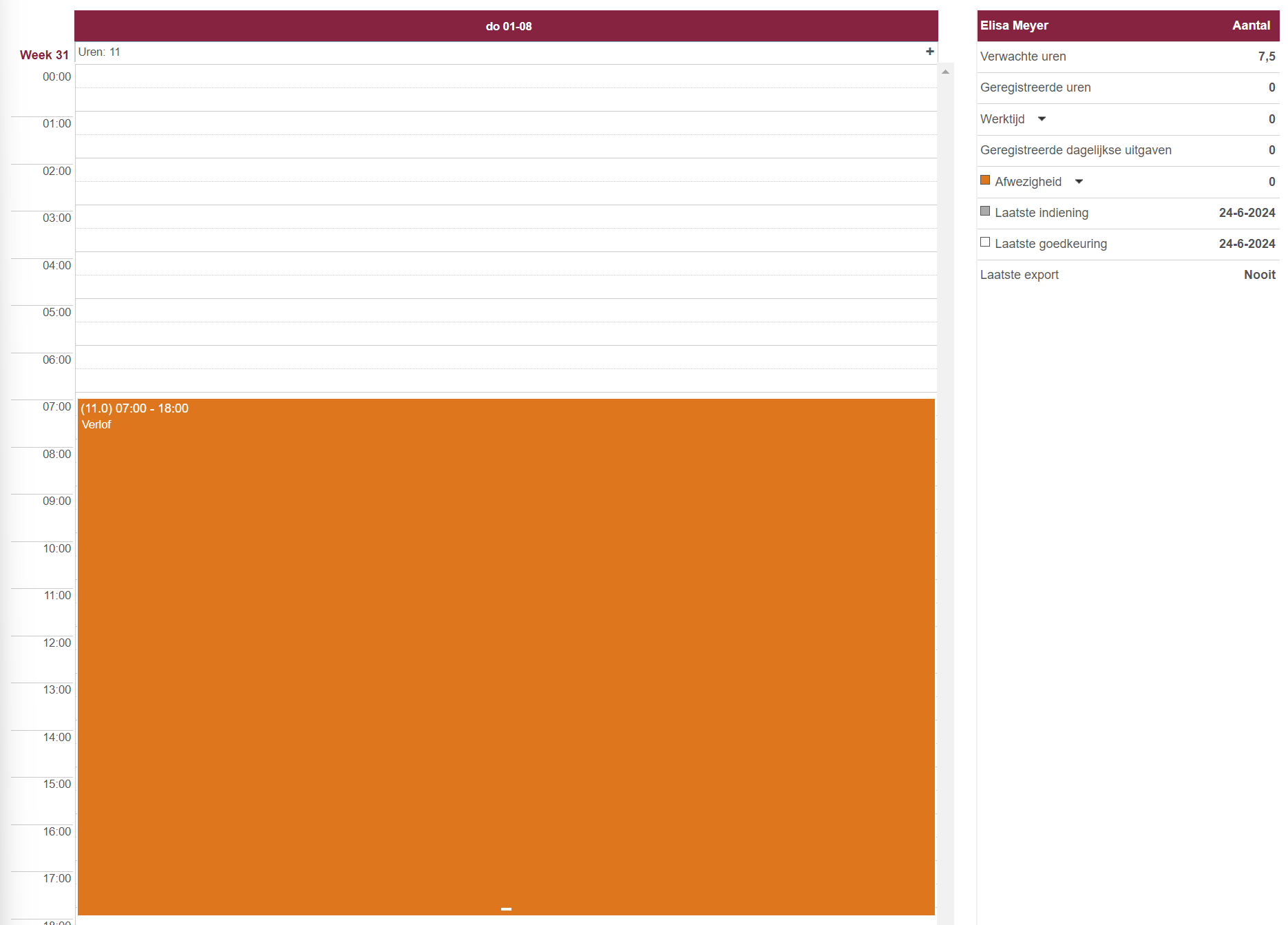
Urenregistratietype verwijderen
Om de mogelijkheid voor het registreren van verschillende werktijdtypes, toeslagtypes en afwezigheidstypes te verwijderen, moet je een 'Einddatum' instellen. Dit kan op twee manieren.
Druk op 'Voltooid' in de lijst met alle tijdregistratietypen. Dit stelt de datum van vandaag in als einddatum.
Stel een einddatum in door op 'Wijzigen' te klikken en een datum vooruit of terug in de tijd te selecteren. Hierdoor wordt het tijdregistratietype onbruikbaar vanaf de einddatum.
Werktijdtypes, toeslagtypes en afwezigheidstypes kunnen dus niet meer geregistreerd worden na de 'einddatum' die ervoor is ingevoerd.

Niet gevonden wat je zocht?
Heb je nog vragen?
Neem contact op met onze support
maandag - vrijdag van 09-16
Met Minuba Plus kan je zowel via e-mail als telefoon ondersteuning krijgen.
Als Minuba GO! klant krijg je support via het het volgende e-mailadres.